HP D5060 User Manual
Page 12
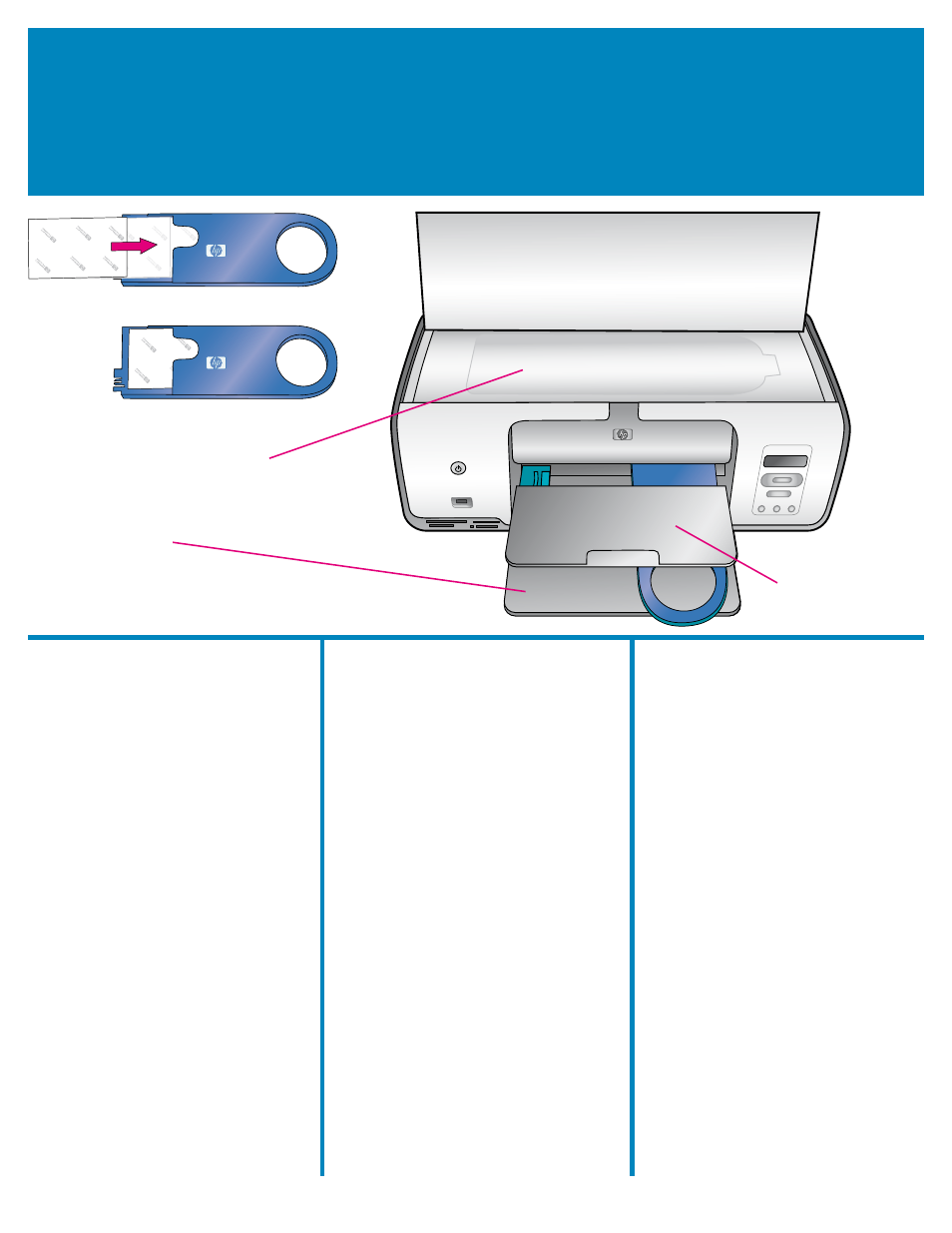
1
1
1
3
Output tray
Bandeja de salida
Bac de sortie
Photo cassette storage area
Área de almacenamiento
de la bandeja de fotografías
Zone de stockage de la cassette photo
Main tray
Bandeja principal
Bac principal
English
1. Remove any paper from the Main tray.
. Remove the Photo cassette from its
storage area and place a few sheets of
10 x 15 cm (4 x 6 inch) photo paper in
the cassette with the side to be printed
on facing down. If you are using tabbed
paper, insert the paper so the tabbed
end feeds in first.
3. Slide the Photo cassette along the right
side of the Main tray until it snaps into
place.
Tip: Use HP Advanced Photo Paper to print
fingerprint-resistant glossy photos.
Español
1. Retire todo el papel de la bandeja
principal.
. Retire la bandeja de fotografías del
área de almacenamiento y coloque
unas cuantas hojas de papel fotográfico
de 10 x 15 cm (4 x 6 pulgadas) en la
bandeja de fotografías con la cara de
impresión mirando hacia abajo. Si va a
utilizar papel con pestañas, insértelo de
manera que el extremo con pestañas se
introduzca en primer lugar.
3. Deslice la bandeja de fotografías por el
lateral derecho de la bandeja principal
hasta que encaje en su sitio.
Sugerencia: Utilice el papel fotográfico
avanzado HP para imprimir fotografías
satinadas resistentes a las huellas digitales.
Français
1. Retirez le papier du bac principal.
. Retirez la cassette photo de sa zone
de stockage et placez quelques feuilles
de papier photo 10 x 15 cm (4" x 6")
dans la cassette, face à imprimer vers
le bas. Si vous utilisez du papier à
languette, orientez-le de manière à ce
que la languette entre en premier dans
l’imprimante.
3. Faites glisser la cassette photo sur la
droite du bac principal jusqu’à ce qu’elle
s’enclenche.
Conseil : pour imprimer des photos brillantes
résistant aux empreintes digitales, utilisez du
Papier photo de haute qualité HP.
Load 10 x 15 cm (4 x 6 inch) photo paper
Cargue papel fotográfico de 10 x 15 cm (4 x 6 pulgadas)
Chargez du papier photo 10 x 15 cm (4" x 6")
